Obcowanie z GIMP otwiera liczne możliwości edycji obrazów. Jedną z kluczowych umiejętności, którą możesz opanować, jest zapisywanie wyborów do późniejszego użycia. W poniższej instrukcji pokażę ci, jak zabezpieczyć już utworzone wybory, abyś mógł je łatwo ponownie wykorzystać. Technika ta może być szczególnie przydatna, gdy pracujesz nad dużymi projektami lub chcesz wielokrotnie korzystać z określonych elementów obrazu.
Najważniejsze wnioski
- Możesz przekształcić wybór w warstwę i zapisać go jako maskę.
- Alternatywnie możesz zabezpieczyć swój wybór w palecie kanałów lub ścieżek.
- Plik roboczy powinien być zapisany w formacie GIMP (XCF), aby zachować wszystkie elementy.
Instrukcja krok po kroku dotycząca zapisywania wyborów
Aby zabezpieczyć swój wybór, najpierw rozpocznij od jego stworzenia. W tym przypadku piłka została wybrana za pomocą narzędzia elipsy.
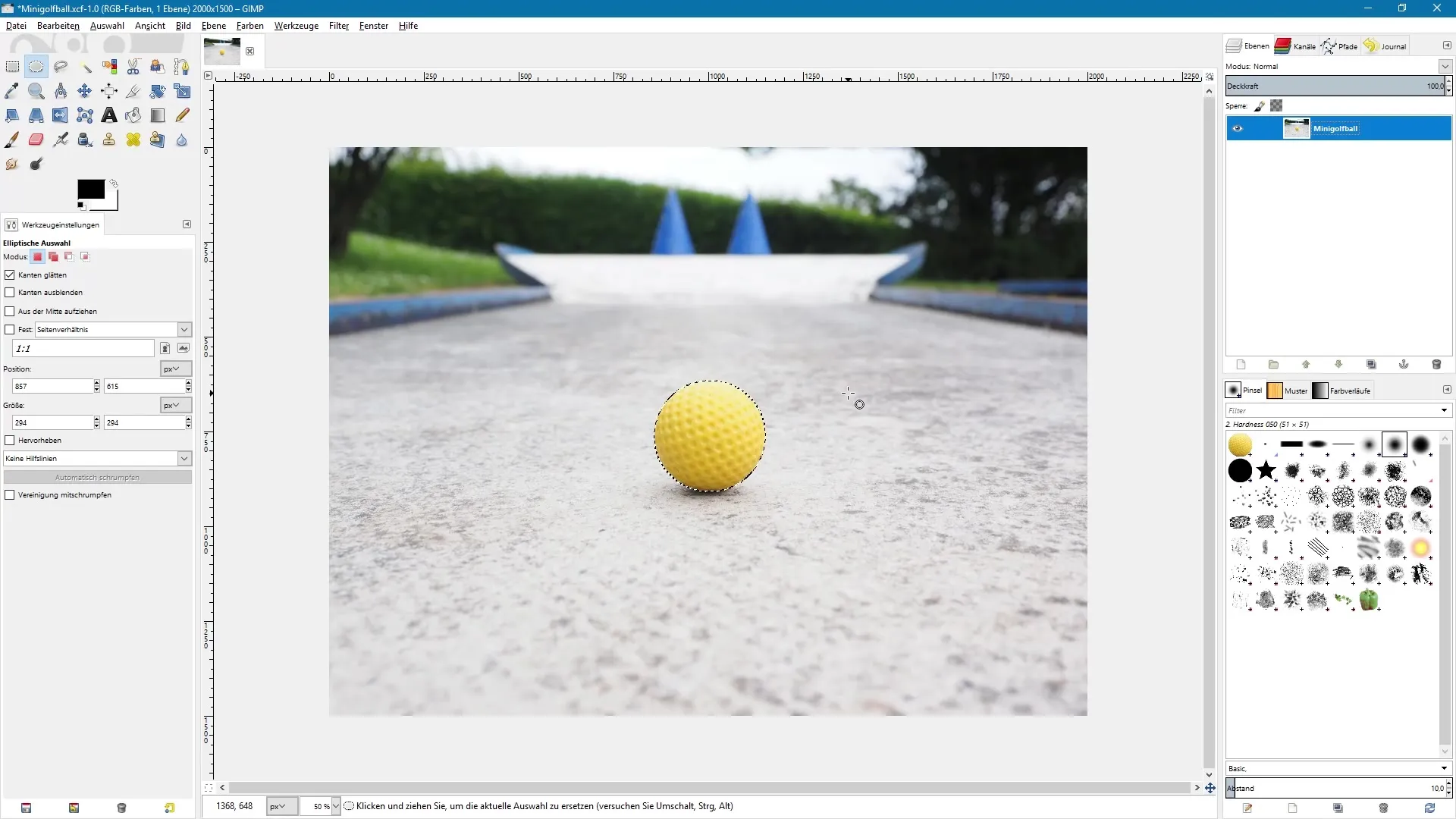
Przekształcenie w maskę
Gdy stworzysz swój wybór, możesz go przekształcić w maskę. Dzieje się tak poprzez utworzenie kopii warstwy.
Kliknij prawym przyciskiem myszy na zduplikowanej warstwie i wybierz "Dodaj maskę warstwy". Następnie wybierz opcję "Wybór", aby utworzyć maskę na podstawie swojego wyboru.
Jeśli uda ci się pomyślnie dodać maskę, możesz odznaczyć wybór. Dzięki temu możesz użyć maski, aby później przywrócić wybór.
Przywracanie wyboru
Aby ponownie utworzyć wybór z maski, kliknij prawym przyciskiem myszy na maskę i wybierz "Wybór z maski". To ułatwi ci pracę z konkretnymi elementami obrazu.
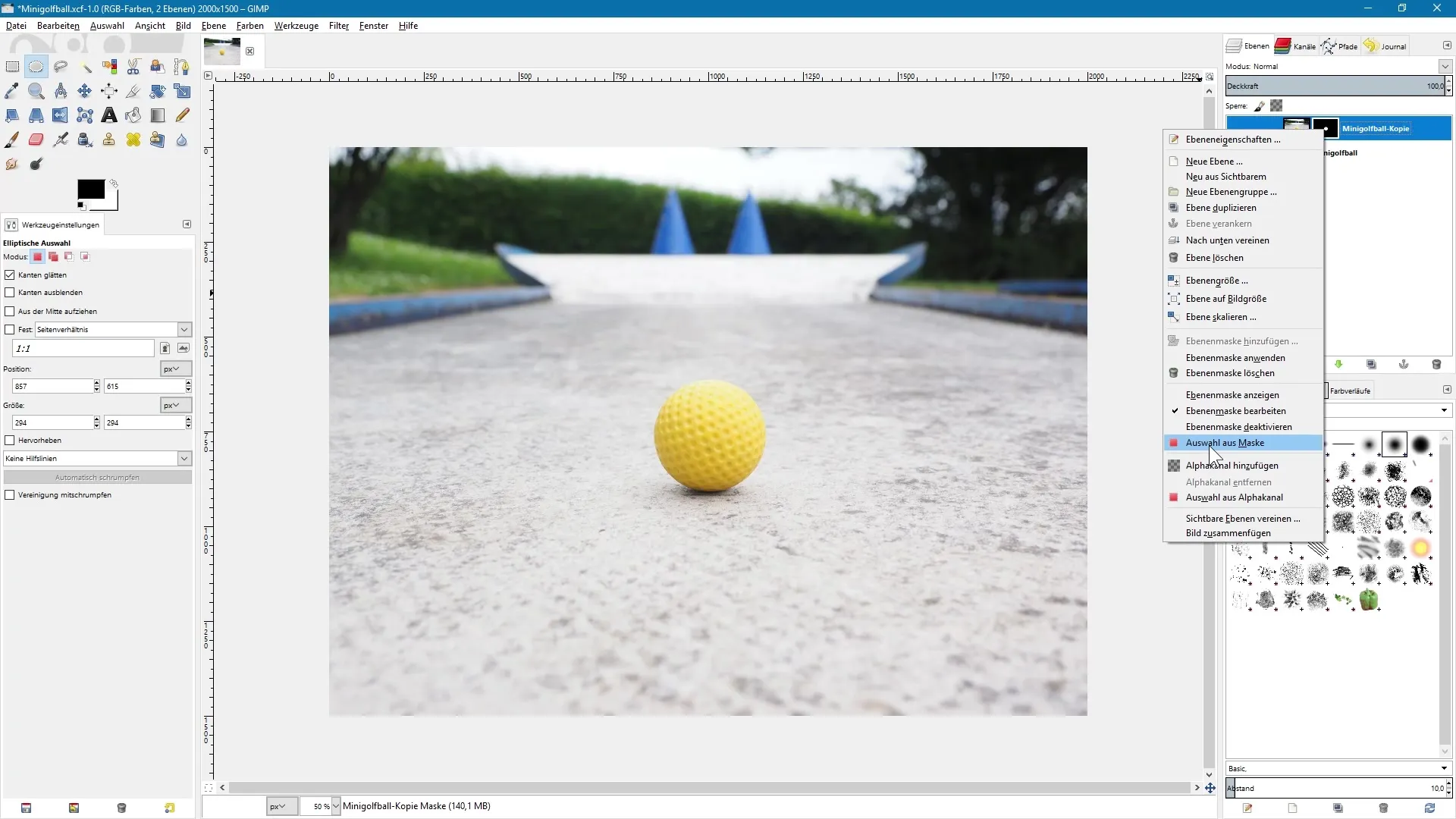
Zapisywanie w palecie kanałów
Oprócz używania masek, możesz również zapisać swój wybór w palecie kanałów. W tym celu przejdź do "Wybór" i wybierz "Zapisz w kanale". Zostaniesz automatycznie przeniesiony do palety kanałów i zobaczysz tam kopię swojej maski wyboru.
Ważne jest, aby upewnić się, że aktualny wybór pozostaje aktywny przed dokonaniem tych kroków, abyś mógł później łatwo przywrócić wybór.
Jeśli chciałbyś później przywrócić wybór, kliknij prawym przyciskiem myszy w palecie kanałów na zapisanej kopii maski wyboru i wybierz "Wybór z kanału". W ten sposób pomyślnie przywróciłeś wybór.
Zapisywanie w palecie ścieżek
Kolejną możliwością zapisania swojego wyboru jest zabezpieczenie go w palecie ścieżek. W tym celu ponownie wybierz "Wybór" i wybierz "Do ścieżki". To pozwoli ci zarządzać wyborem również w palecie ścieżek.
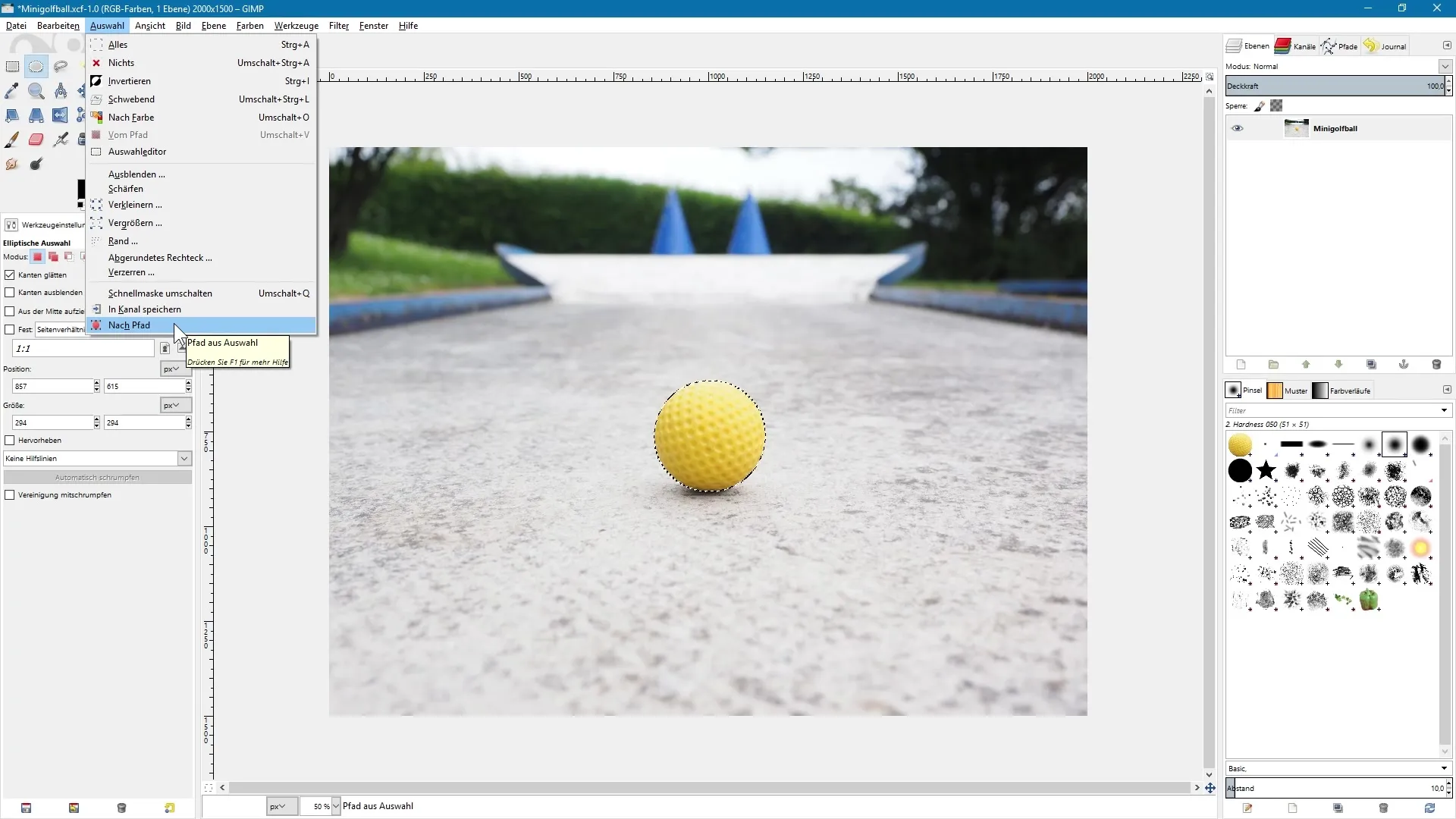
W palecie ścieżek możesz zobaczyć wybór, który nosi tę samą nazwę. Dodatkowo obrys wyboru pozostanie ładnie wygładzony, jeśli miałeś aktywowaną opcję krawędzi podczas tworzenia wyboru.
Znaczenie formatu plików GIMP
Zaleca się zapisanie pliku roboczego w formacie specyficznym dla GIMP (XCF). Dzięki temu będziesz w stanie zachować zarówno maski, jak i kanały oraz ścieżki do przyszłych prac.
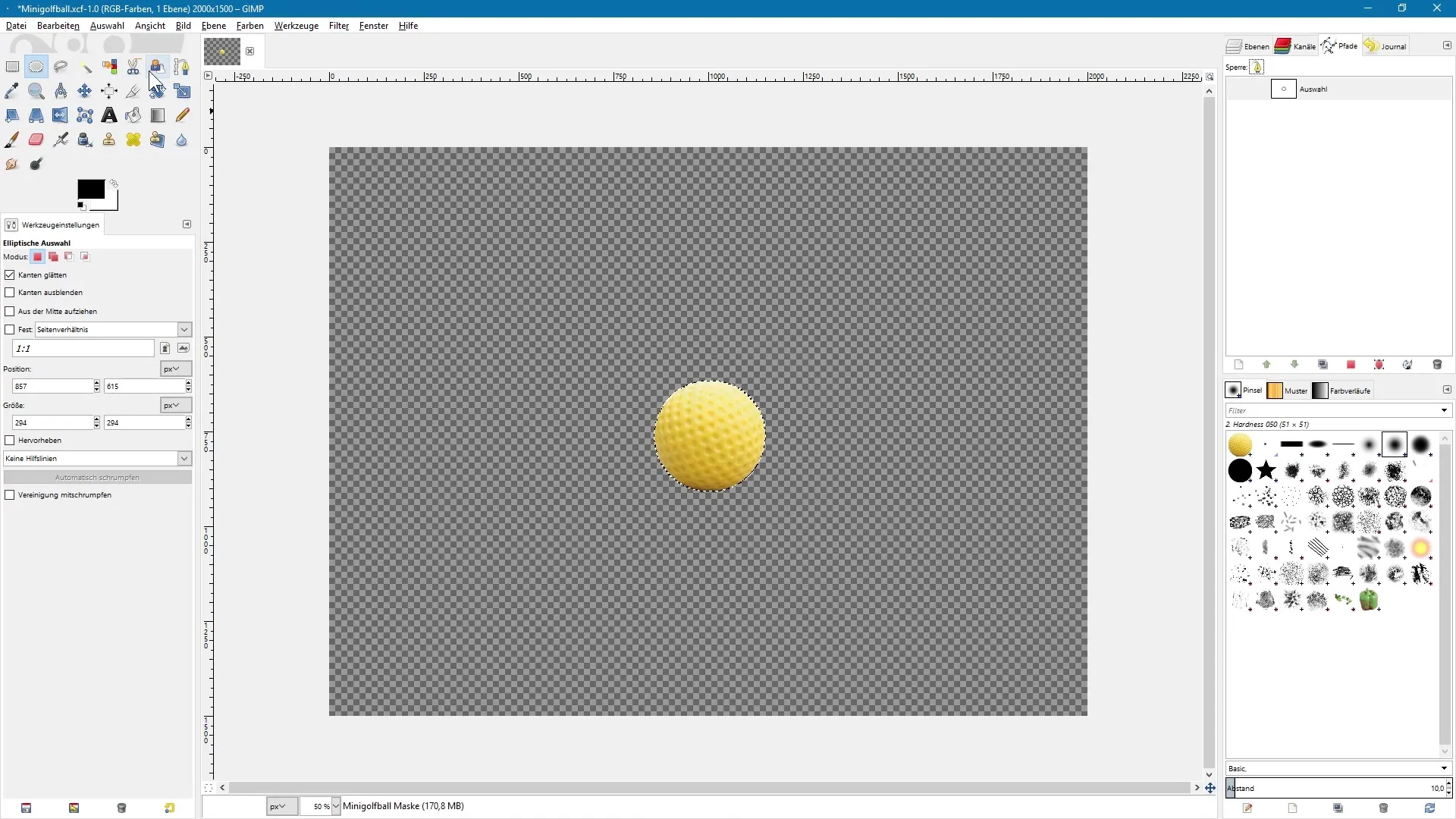
Podsumowanie – Narzędzia wyboru w GIMP: Efektywne zapisywanie wyborów
W tej instrukcji nauczyłeś się ważnych technik zapisywania wyborów w GIMP. Możesz przekształcić swoje wybory w maski lub zarządzać nimi w paletach kanałów i ścieżek. Pamiętaj, aby zawsze zapisywać plik roboczy w formacie XCF, aby zachować wszystkie elementy do dalszej edycji.
Najczęściej zadawane pytania
Jakie są korzyści z używania masek wyboru?Dzięki maskom wyboru możesz precyzyjnie kontrolować i dostosowywać różne części obrazu, nie zmieniając oryginalnego obrazu.
Jak mogę trwale zapisać wybór?Zapisać wybór w formacie GIMP (XCF), aby zachować wszystkie maski wyboru i kanały.
Czy mogę później ponownie edytować swój wybór?Tak, dopóki wybór jest zapisany jako maska lub kanał, możesz do niego wrócić i edytować go w każdej chwili.


